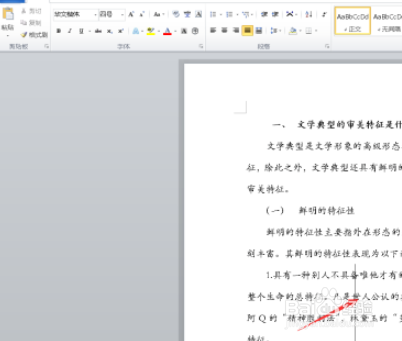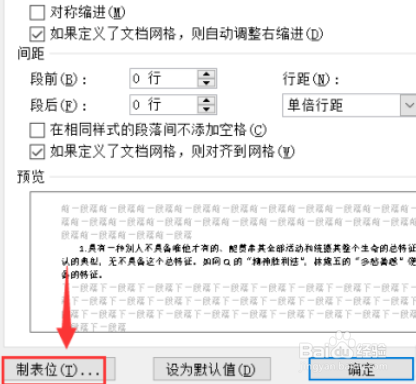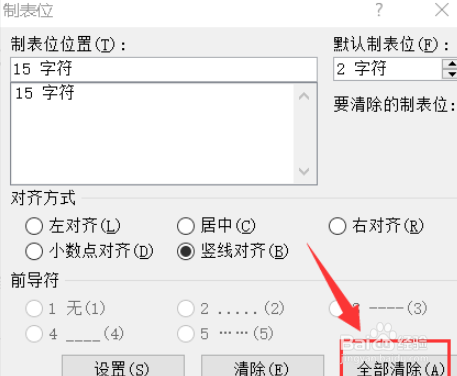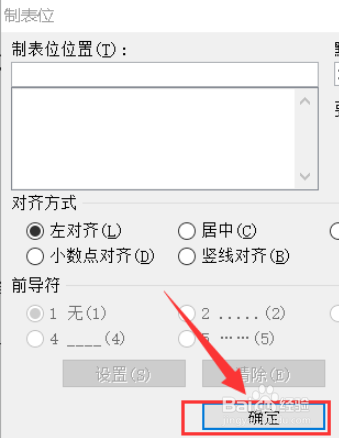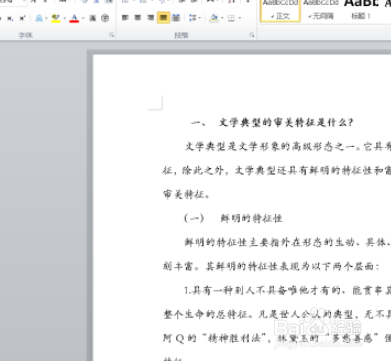word文档竖线制表位清除方法分享
1、如图所示,该文档的某一段中出现了一条竖线。
2、选中这条竖线所在的段落。
3、点击上方段落选项卡右侧的按钮。
4、打开段落对话框后,点击左下角的【制表位】。
5、点击右下角的【全部清除】。
6、然后再点击下方的【确定】。
7、如图所示,竖线就消失了。
声明:本网站引用、摘录或转载内容仅供网站访问者交流或参考,不代表本站立场,如存在版权或非法内容,请联系站长删除,联系邮箱:site.kefu@qq.com。
阅读量:83
阅读量:87
阅读量:65
阅读量:75
阅读量:27